Bagaimana Cara Menghapus Antimalware Service Excutable yang memakan memori RAM dan CPU?Tentu bikin laptop jadi lemot banget bukan? Ada kok cara end task Antimalware Service Excutable . Berikut Tumeskecil bagikan artikelnya. Simak terus ya!
Pernah nggak sih tiba-tiba laptop/komputer kamu lemot banget dan setelah di cek di task Manager ternyata CPU dan memory sudah megap-megap di angka 90 persenan.
Setelah dicek, aplikasi yang paling berperan besar dalam penggunaan CPU dan memory ini ternyata adalah Antimalware Service Excutable dan membuat laptop berat, lelet, dan buka aplikasi apapun jadi makin ngelag deh.
Mau end task Antimalware Service Excutable lewat Task manager ? O.. tidak bisa, karena bakal muncul notifikasi berikut :
The operation could not be completed… Access is denied
Sebelum ke cara menghapus Antimalware Service Excutable , sebaiknya kamu pahami dulu apa itu Antimalware Service Excutable
Apa Itu Antimalware Service Excutable?

Asal kamu tahu, Windows 10 memiliki built-in antivirusnya sendiri, yakni Windows Defender. Kakaknya sendiri adalah Microsoft Security Essentials yang ada di Windows 7.
Nah, sebenarnya, Antimalware Service Excutable adalah proses background dari windows defender. Aplikasi atau bisa disebut program ini biasanya dikenal dengan nama MsMpEng.exe dan program ini adalah bagian dari Windows.
Proses Antimalware Service Excutable ini bekerja dengan memeriksa file apakah file tersebut mengandung Malware saat kamu mengakses file tersebut, lalu ia juga melakukan scanning di latar belakang apakah kamu memiliki software yang berbahaya, menginstal update dari windows defender, dan masih banyak lagi.
Ketika Antimalware Service Excutable ini berjalan di tab processes, nama file MsMpEng.exe ini akan muncul di tab Details.
Kenapa proses ini bisa memakan banyak CPU dan RAM? Ini karena proses pemindaian/scanning perangkat komputermu itu membutuhkan resource yang tidak sedikit. Sebenarnya hal ini normal, mengingat anti-virus lain juga bakal menggunakan resource sebesar ini saat melakukan scanning.
Normalnya, program ini akan berjalan jika perangkat komputer mu berada dalam kondisi prima, alias sedang tidak digunakan untuk hal yang berat.
A. Cara Menghapus Antimalware Service Excutable dengan Mematikan Real-Time Protection / Periodic Scanning
Sebenarnya, apa bisa kita mematikan program ini secara paksa? Jawabannya bisa. Tapi kami tidak menganjurkan untuk menghentikan atau mematikan Antimalware Service Excutable jika kamu tidka memiliki software antivirus sama sekali yang terpasang di perangkat komputermu.
Jadi, solusi dari kami, jika kamu tak punya software antivirus yang terinstal sama sekali di komputermu, segeralah instal. Kami juga sarankan untuk menginstal versi legalnya. Sekarang sudah murah kok, dan mendapatkannya pun gampang, di Shopee mall contohnya.
Jika sekarang kamu sudah punya anti-virus yang terinstal di komputer/laptopmu, maka langsung aja eksekusi cara menonaktifkan Antimalware Service Excutable windows 10 dan 8 berikut ini :
1. Klik Start di pojok kiri bawah desktop Windows. Atau kamu juga bisa klik tombol Windows di keyboardmu.
2. Ketikkan “Windows Security” tanpa tanda kutip lalu klik program yang muncul
Kamu juga bisa masuk ke Windows Scurity dengan cara klik Start di pojok kiri bawah > Settings > update and Security > Windows Security

3. Klik pada Virus & thread protection di sisi kiri
4. Klik Manage Settings pada Virus & threat protection settings
5. Lalu matikan opsi Real-time protection (jadikan off). Begitu juga dengan Cloud-delivered protection, Automatic sample submission, dan Tamper Protection

B Cara Menghapus Antimalware Service Excutable dengan Mematikan Windows Defender Permanen
Sudah jelas kan tadi kalau Antimalware Service Excutable ini sebenarnya adalah program dari Windows Defender yang berjalan di latar belakang untuk menjalankan scanning ke perangkat komputer/laptop kamu.
Jadi, dengan mematikan Windows Defender secara permanen, membuat program yang menghabiskan banyak resource ini bakal berhenti/nonaktif.
Oiya, sebenarnya cara A juga mematikan Windows Defender kok, tapi itu cuma sementara. Nah, di poin B ini secara permanen.
Berikut cara menghilangkan Antimalware Service Excutable dengan mematikan Windows Defender permanen :
Lewat Group Policy Editor :
Catatan : Windows Home tidak bisa menggunakan cara ini. Sehingga kalau mau, harus menambahkan settingan Gpedit dulu.
Berikut cara mematikan antimalware service executable dengan groud policy editor (gpedit) :
1. Klik Windows + R di keyboard untuk membuka run
2. Setelah itu, ketikkan gpedit.msc dan enter
Jika kamu pengguna Windows Home, maka kamu tidak akan bisa membuka menu ini karena Windows Home tidak menyediakannya. Untuk pengguna Windows Home, langsung loncat ke bawah ya (lewat registry editor)
3. Masuk ke Computer configuration > Administrative Templates > Windows Components > Windows Defender Antivirus
4. Dobel klik pada Turn off Windows Defender Antivirus
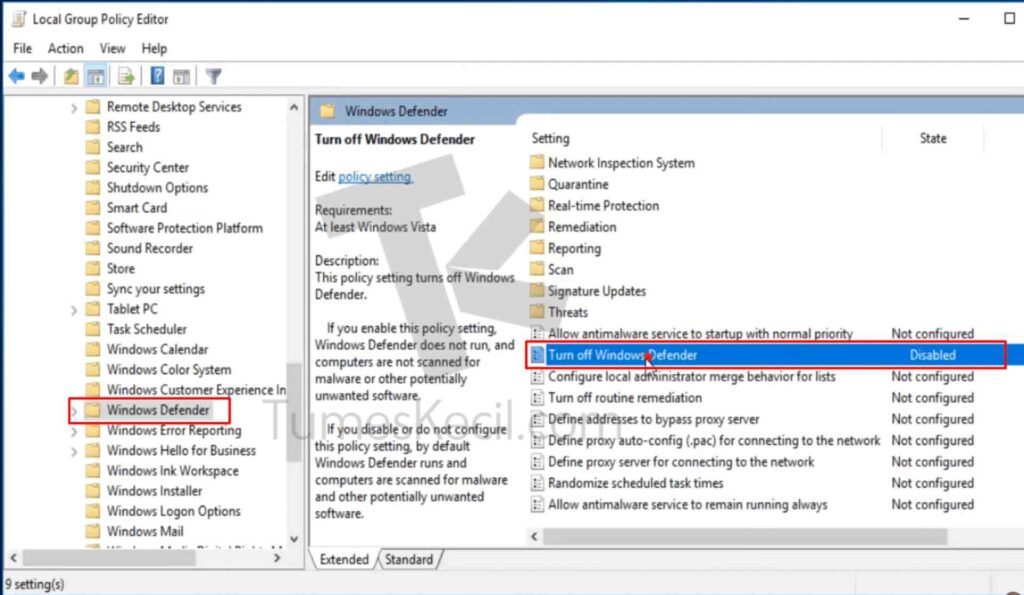
5. Pilih Enable untuk mematikan Windows Defender permanen > pilih Apply untuk memastikan konfigurasi sukses

6. Restart Komputer
Lewat Registry Editor
Jika kamu pengguna Windows Home, maka cara ini masih bisa digunakan untuk cara mematikan Antimalware Service Excutable. Oiya, windows 10 dan 8 versi lainnya juga bisa kok.
Berikut cara menghilangkan antimalware service executable lewat registry editor (regedit) :
1. Klik start di pojok kiri bawah , atau bisa juga tekan tombol Windows di keyboard
2. Ketikkan “regedit” dan klik pada aplikasi yang muncul (Registry Editor) > pilih Yes
3. Pergi ke HKEY_LOCAL_MACHINE\SOFTWARE\Policies\Microsoft\Windows Defender
4. Klik kanan di Windows Defender > pilih New > pilih DWORD (32-bit/64-bit) Value
32/64 bit itu sesuaikan jenis bit Windows 10 Home kamu
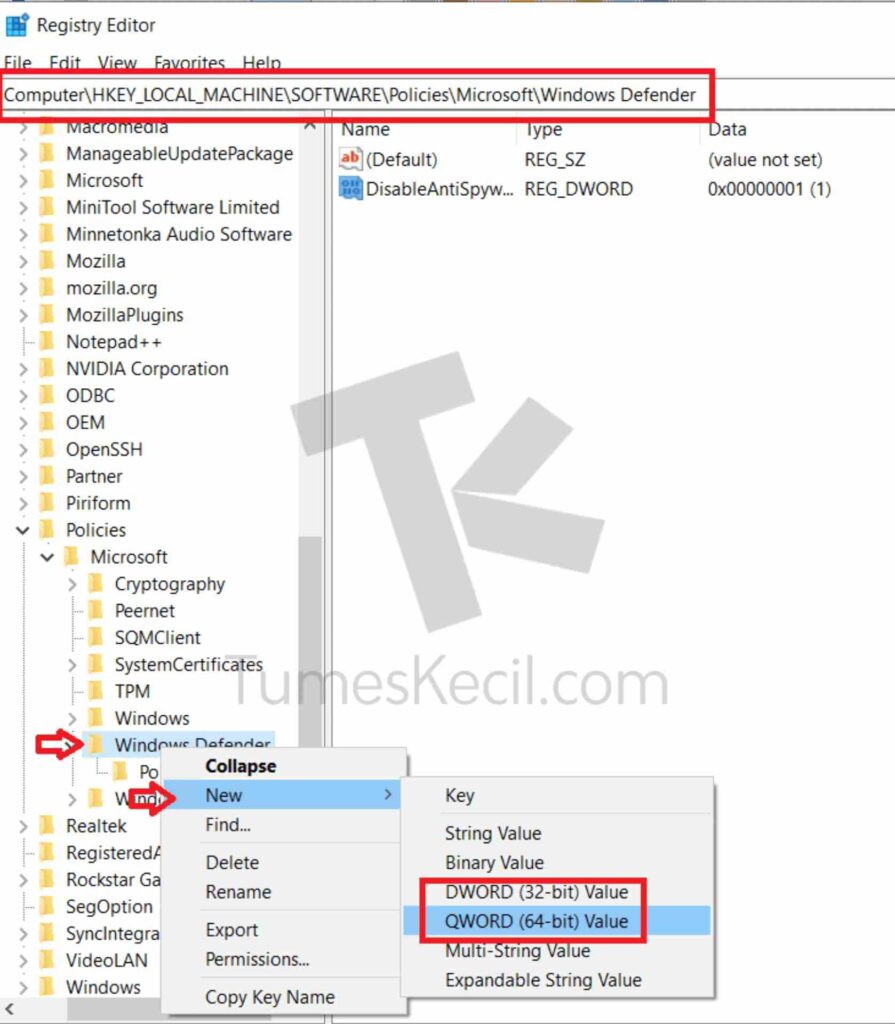
5. Beri nama DisableAntiSpuWare dan klik Enter
6. Dobel klik pada file yang telah kamu buat dan ubah value nya dari 0 jadi 1
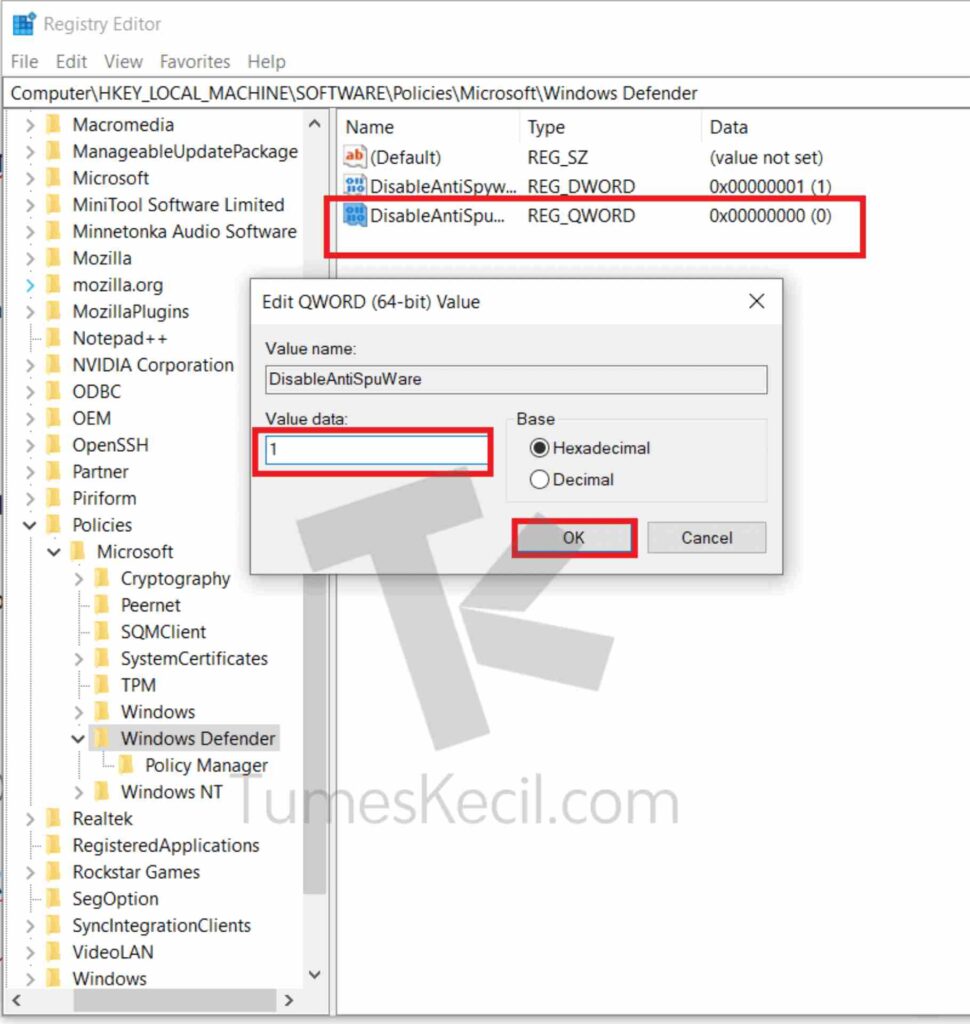
7. Klik Apply/OK dan restart komputer/laptopmu
C. Cara Menghapus Antimalware Service Excutable dengan Reschedule Windows Defender
Sebenarnya, reschedule tidak meghilangkan program yang memberatkan ini secara permanen. Tapi hanya agar Windows Defender melakukan scanning lebih jarang dan kamu bisa mempersiapkan bilamana memang jadwalnya Windows Defender melakukan scanning.
Berikut cara end task antimalware service executable windows 10 dan 8 dengan reschedule windows defender :
1. Klik Start di pojok kanan bawah dan ketikkan Windows Administrative Tools dan klik programnya
2. Setelah masuk ke jendela Administrative Tools, pilih Task Scheduler. Dobel klik untuk membukanya
3. Di panel kiri Task Scheduler, masuk ke Library/Microsoft/Windows/Windows Defender
4. Saat folder Windows defender sudah dibuka, klik satu kali pada Windows Defender Scheduled Scan > pilih Properties

5. Di tab General, uncheck pada Run with Highest Privileges

6. Masuk ke tab Conditions Dan uncheck opsi di bawah Idle, Power, dan Network. Jangan bingung, karena kota akan Reschedule lagi

7. Pilih tab Triggers > Klik New > pilih sesuai keinginan mau itu Daily, Weekly, atau Monthly. Dan klik OK untuk memastikan terkonfirmasi
Bingung mau pilih apa? Kalau kamu sudah punya antivirus tambahan, maka Pillih One Time saja bisa. Tapi kalau engga, saran saya sih seminggu sekali saja agar perangkat kamu aman dari malware.

8. Nah setelah ini, Windows Defender tadi akan Reschedule sesuai keinginanmu tadi. Kalau proses tadi masih berjalan, tunggu saja sampai selesai dulu.
9. Eits belum selesai. Lakukan hal yang sama pada Windows Defender Cache Maintenance, Windows Defender Cleanup, Dan Windows Defender Verification ( di langkah ke-4)
10. Restart Komputer
D. Cara Menghapus Antimalware Service Excutable dengan Memasukkan ke Windows Defender Exclusion List
Memasukkan MsMpEng.Exe atau Antimalware Service Excutable ke Exclusion list daoah mengurangi konsumsi CPU
Berikut cara mengatasi antimalware service executable memakan ram dengan exclusion di windows 10 dan 8 :
1. Masuk ke task manager dan klik pada tab Processes
2. Klik kanan pada MsMpEng.exe dan pilih Open File Location untuk melihat direktori file ini. Nah, kamu akan melihat lokasi direktorinya di address bar. Biasanya file MsMpEng.exe ada di Local Disk (C:) > Program Files > Windows Defender. Ingat-ingat itu.
3. Tekan tombol Windows + I > pilih Update and Security > pilih Windows Defender/Security di sisi kiri > Virus & thread protection
4. Scroll ke bawah dan klik Add/remove exclusion

5. Pilih Process
6. Berikan nama MsMpEng dan sebuah format .exe , .com, atau .scr . Saya pakai .exe

7. Kembali lagi ke exclusions. Kali ini Add an exclusion pilih File
8. Arahkan ke tempat MsMpEng.exe berada. Biasanya di Local Disk (C:) > Program Files > Windows Defender > dan klik MsMpEng.exe > OK
9. Restart Komputer
E. Cara Menghapus Antimalware Service Excutable dengan Scan Malware
Bisa saja ada Malware yang menginfeksi proses dari MaMpEng.exe yang membuat CPU dan memori RAM di komputer kamu membengkak.
Coba lakukan scanning Malware dengan antivirus seperti Malwarebytes dan hapus semua member yang bisa membahayakan komputer kamu.
F. Hentikan Update yang Buruk
Terkadang Windows Defender mendapatkan update yang buruk dan memengaruhi kinerja program itu sendiri.
Apakah Antimalware Service Excutable Merupakan Virus?
Sejauh ini, belum ada laporan yang berpura-pura menjadi virus dan meniru program Windows Defender ini. Jadi, ini bukan virus. Jika kamu takut, kamu bisa melakukan quick scan atau full scan dengan aplikasi antivirus lain.
Oleh karena itu, kali ini kita akan menghapus update dari Windows Defender menggunakan command prompt ;
1. Klik Windows + R untuk membuka Run
2. Ketik cmd dan tekan Shift + Ctrl + Enter untuk membuka cmd as Administrator
Atau kalau langsung bisa saja tekan tombol Windows > ketik cmd > klik kanan pada cmd dan pilih Run as administrator
3. Masukkan perintah berikut dan enter
“%PROGRAMFILES%\Windows Defender\MPCMDRUN.exe” -RemoveDefinitions -All
4. Masukkan perintah berikut lagi dan enter
“%PROGRAMFILES%\Windows Defender\MPCMDRUN.exe” -SignatureUpdate
5. Tunggu proses hingga selesai
6. Restart Komputer
G. Repair Files Windows Defender yang Corrupt
Sebenarnya case ini jarang terjadi. Namun jika mengalami masalah ini dan membuat kinerja MsMpEng.exe tiba-tiba memberat, lakukan repair file yang corrupt/missing.
Caranya? Pake tools. Untuk tutorial lengkap cara repair file missing/corrupt, bisa Googling sendiri yak :p
Akhir Kata
Itulah 6+ Cara Menghapus Antimalware Service Excutable yang bisa kamu gunakan untuk mengatasi Antimalware Service Excutable yang menguras momori RAM dan CPU . Bagikan artikel ini ke sosial media kmau melalui tombol sosial media di bawah agar temanmu mendapat manfaat juga dari artikel ini.




